3.2.1 初始登记
机构用户操作员、个人用户,点击“初始登记”下的“应收账款质押”进入初始登记页面。如图3.2.1.1所示。

图3.2.1.1 应收账款质押初始登记
初始登记的流程分为以下几个部分:
录入填表人/基本信息
添加出质人信息
添加质权人信息
录入质押财产信息
预览登记信息
提交登记信息
确认付费
录入填表人/基本信息
操作步骤和流程请参照“生产设备、原材料、半成品、产品抵押业务登记-初始登记-录入填表人/基本信息”。
添加出质人信息
操作步骤和流程请参照“生产设备、原材料、半成品、产品抵押业务登记-初始登记-添加抵押人信息”。
添加质权人信息
操作步骤和流程请参照“生产设备、原材料、半成品、产品抵押业务登记-初始登记-添加抵押权人信息”。
录入质押财产信息
操作步骤和流程请参照“生产设备、原材料、半成品、产品抵押业务登记-初始登记-录入抵押财产信息”。
初始登记预览
在登记正式提交前,预览功能可以帮助用户检查核对已录入的登记信息。在输入登记基本信息并保存后,可随时对登记信息进行浏览。
操作步骤:
1.点击录入信息页面的最下方的“预览”按钮,进入登记信息预览界面。如图3.2.1.2所示。

图3.2.1.2 初始登记预览
2.预览已经输入的填表人/基本信息、出质人信息、质权人信息、质押财产信息。
3.如果发现信息输入有误,需要修改,点击页面下方的“修改”按钮,进入信息填写页面.
初始登记提交及付费
登记信息提交后,登记系统为该笔初始登记生成唯一的登记证明编号和修改码,并生成可供下载的PDF格式的初始登记证明。
操作步骤:
1.预览登记信息并确认信息无误后,点击“提交”按钮,显示本次登记费用页面,请用户确认此次登记费用。如图3.2.1.3所示。
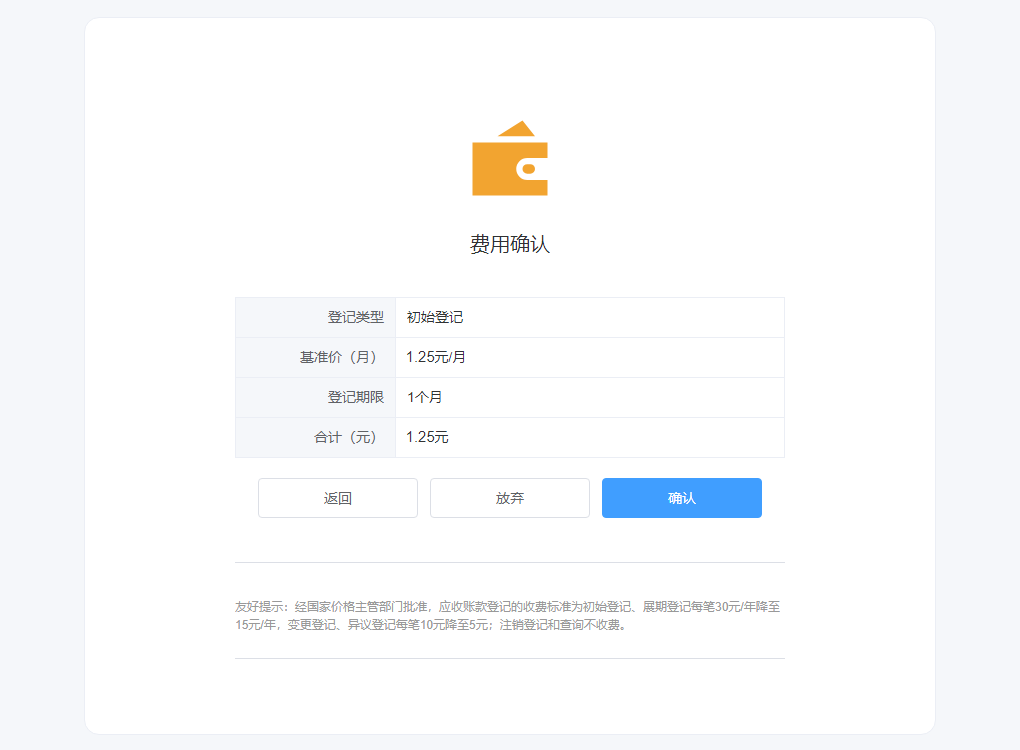
图3.2.1.3 登记费用确认页面
2.确认登记以及费用信息无误之后点击“确认”,先付费机构用户或个人用户支付完成后,显示登记成功页面。后付费机构用户费用确认后,显示登记成功页面。页面上显示此次初始登记生成的唯一的登记证明编号和修改码,点击登记证明编号链接,可下载本次初始登记的登记证明文件及附件。如图3.2.1.4所示.

图3.2.1.4登记成功
【注】对初始登记进行变更、展期和注销操作时,必须输入此修改码,请妥善保管。若遗忘修改码,可在“我的登记信息”查看。
3.点击登记成功页面上的“返回首页”按钮,可以返回登记系统首页。
4.点击登记成功页面上的“短信或邮件告知相关方”按钮,可添加手机号码或者邮箱,由登记系统提示相关方登记事项。
5.点击登记成功页面上的“我的登记信息”按钮,可进入“我的登记信息”,查看此笔登记。